יצירת הרשמה לסשנים של כנס (original) (raw)
פתרונות פופולריים
דוגמאות לפי סוג הפרויקט
Codelabs
Apps Script API
יצירת הרשמה לסשנים של כנס
קל לארגן דפים בעזרת אוספים אפשר לשמור ולסווג תוכן על סמך ההעדפות שלך.
רמת הקוד: מתחילים
משך: 5 דקות
סוג הפרויקט: אוטומציה עם תפריט מותאם אישית וטריגר מבוסס-אירועים
מטרות
- להבין מה הפתרון עושה.
- הסבר על הפעולות של שירותי Apps Script בתוך הפתרון.
- מגדירים את הסקריפט.
- מריצים את הסקריפט.
מידע על הפתרון הזה
יצירת מערכת הרשמה לאירוע מקצה לקצה. אם יש לכם אירוע בקרוב, כמו כנס, תוכלו להגדיר יומן חדש לפגישות בכנס, ליצור טופס הרשמה ולשלוח למשתתפים הוראות הגעה מותאמות אישית באימייל באופן אוטומטי.
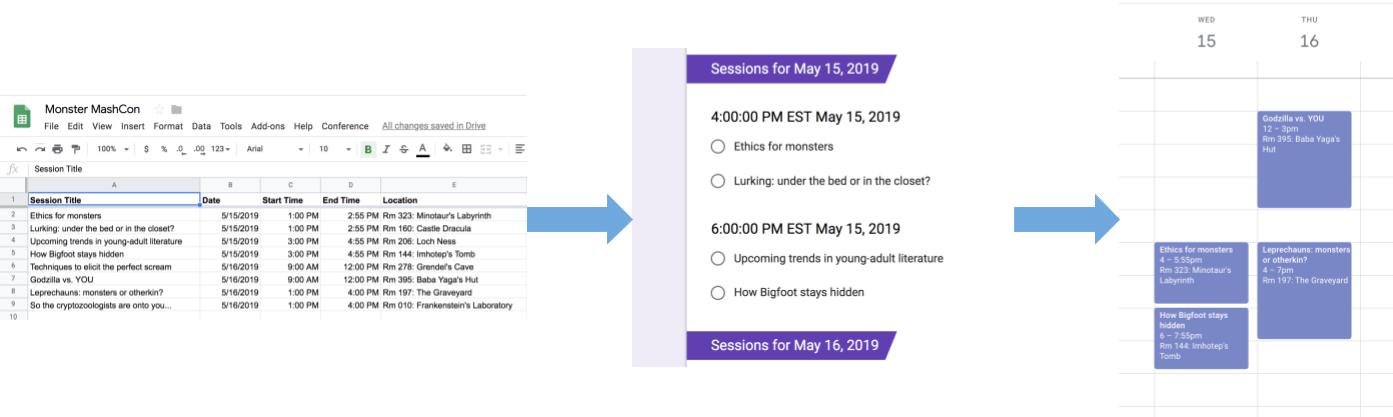
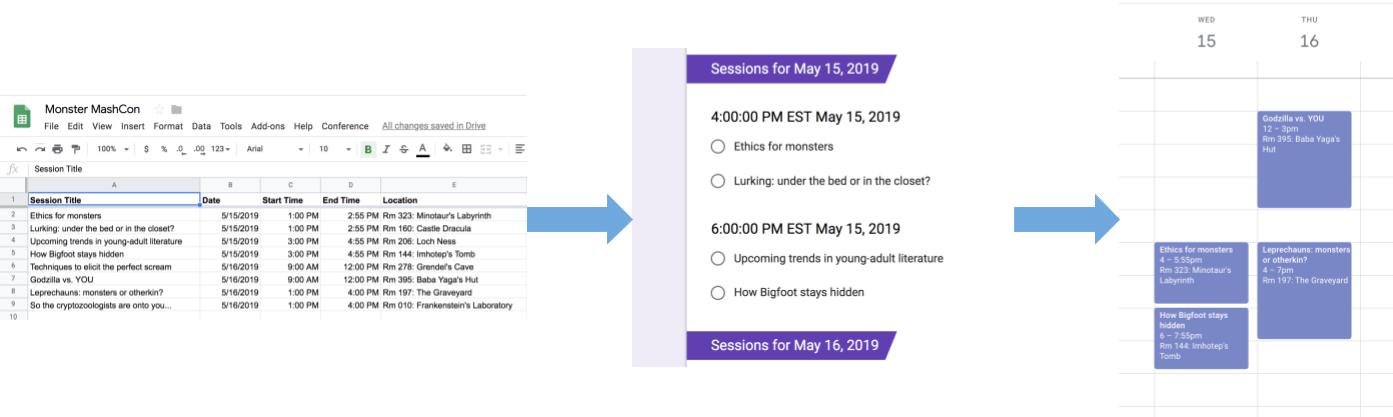
איך זה עובד
הפתרון הזה משתמש בתפריט מותאם אישית ב-Google Sheets כדי להטמיע מערכת אוטומטית לרישום לאירועים. הסקריפט יוצר יומן עם אירועי הכנס שמפורטים בגיליון האלקטרוני ב-Sheets. לאחר מכן, התסריט יוצר טופס עם רשימת האירועים שהמשתתפים יכולים להירשם אליהם. אחרי שהמשתתפים ממלאים את הטופס, הסקריפט מוסיף אותם לאירועים ביומן ושולח להם את מסלולי הנסיעה באימייל.
שירותי Apps Script
הפתרון הזה משתמש בשירותים הבאים:
- שירות הגיליונות האלקטרוניים – מספק את פרטי האירוע לשירותים האחרים.
- שירות יומן – יצירת יומן חדש לאירוע, הוספת אירועים ליומן והוספת משתתפים לאירועים שהם נרשמים אליהם.
- שירות המאפיינים – מאחסן את המזהה של היומן שנוצר על ידי שירות יומן Google. כשמשתמש לוחץ על Set up conference (הגדרת כנס) בתפריט Conference (כנס) בהתאמה אישית, שירות הנכסים בודק אם מערכת ההרשמה לאירועים כבר מוגדרת על ידי בדיקה אם המאפיין calendar ID קיים. כך תוכלו למנוע יצירת כפילויות של טפסים ויומנים.
- שירות Forms – השירות יוצר טופס מהמידע בגיליון האלקטרוני, שמאפשר למשתתפים להירשם לסשנים.
- שירות סקריפט – יצירת טריגר שפועל כשמשתתף ממלא את הטופס.
- שירות מסמכים – השירות מקבל את פרטי האירועים שהמשתתף נרשם אליהם ומוסיף רשימה של האירועים למסמך חדש. הסקריפט מעניק למשתתף הרשאת עריכה של המסמך.
- שירות דואר – שליחת מסמך מסלול האירוע באימייל למשתתף.
דרישות מוקדמות
כדי להשתמש בדוגמה הזו, צריך לעמוד בדרישות המוקדמות הבאות:
- חשבון Google (יכול להיות שחשבונות Google Workspace ידרשו אישור אדמין).
- דפדפן אינטרנט עם גישה לאינטרנט.
הגדרת הסקריפט
- לוחצים על הלחצן הבא כדי ליצור עותק של גיליון האלקטרוני לדוגמה בנושא יצירת הרשמה לסשנים בכנס. הפרויקט ב-Apps Script של הפתרון הזה מצורף לגיליון האלקטרוני.
יצירת עותק - לוחצים על שיחה > הגדרת שיחה. יכול להיות שתצטרכו לרענן את הדף כדי שהתפריט המותאם אישית יופיע.
- כשמוצגת בקשה, מאשרים את הסקריפט. אם במסך ההסכמה ל-OAuth מוצגת האזהרה This app isn't verified, ממשיכים על ידי בחירה באפשרות Advanced > Go to {Project Name} (unsafe).
- לוחצים על שיחה > הגדרת שיחה שוב.
מריצים את הסקריפט
- לוחצים על כלים > ניהול טופס > מעבר לטופס הפעיל.
- ממלאים את הטופס ושולחים אותו.
- נכנסים לאתר calendar.google.com.
- מימין, מוודאים שהתיבה לצד יומן הכנס מסומנת.
- עוברים לתאריכי האירועים שנרשמתם אליהם ומוודאים שהשם שלכם מופיע ברשימת המשתתפים.
(אופציונלי) איפוס הפתרון
אם רוצים לנסות שוב את הפתרון הזה או להתאים אותו לשימוש בפרטים של אירועים משלכם, צריך לאפס כמה פריטים שהוגדרו בפעם הראשונה שהרצתם את הסקריפט. כדי להציג את השלבים לאיפוס הפתרון, לוחצים על איפוס הפתרון בהמשך:
איפוס הפתרון
שלב 1: איפוס מאפייני הסקריפט השמורים
אם תנסו להריץ את הסקריפט יותר מפעם אחת, תופיע ההודעה Your conference is already set up. הטופס להרשמה נמצא ב-Google Drive! הסיבה לכך היא שכשמגדירים את יומן הכנס, מזהה היומן נשמר כנכס סקריפט. כשהסקריפט פועל, הוא בודק אם נכס מזהה היומן כבר קיים, ומפסיק לפעול אם הוא קיים.
כדי להסיר את נכס מזהה היומן הקיים:
- בגיליון האלקטרוני, לוחצים על תוספים > Apps Script.
- בעורך של Apps Script, בוחרים באפשרות
resetPropertiesמהרשימה הנפתחת של הפונקציות ולוחצים על הפעלה.
שלב 2: מוחקים את יומן הכנס
בכל פעם שהסקריפט פועל, הוא יוצר יומן חדש. אם אתם לא רוצים לשמור את היומן המקורי שנוצר, עליכם לפעול לפי השלבים הבאים:
- נכנסים לאתר calendar.google.com.
- לצד 'יומן הכנס', לוחצים על סמל האפשרויות של יומן הכנס
> הגדרות ושיתוף.
- גוללים לתחתית ההגדרות ולוחצים על מחיקה.
שלב 3: מוחקים את הטריגר לשליחת הטופס
בכל פעם שמריצים את הסקריפט, הוא יוצר טריגר לשליחת טפסים. כדי למנוע מספר טריגרים שיגרמו להודעות אימייל כפולות, צריך להסיר את הטריגר המקורי. כך עושים זאת:
- בגיליון האלקטרוני, לוחצים על תוספים > Apps Script.
- בפרויקט ב-Apps Script, לוחצים על טריגרים
בצד ימין.
- לצד הטריגר, לוחצים על סמל האפשרויות הנוספות
> מחיקת הטריגר.
שלב 4: ביטול הקישור לטופס ומחיקה שלו
בכל פעם שמריצים את הסקריפט, נוצר טופס חדש. כדי לבטל את הקישור של הטופס לגיליון האלקטרוני ולמחוק אותו:
- בגיליון האלקטרוני, לוחצים לחיצה ימנית על הגיליון תשובות לטופס ואז לוחצים על ביטול הקישור לטופס > אישור.
- לוחצים שוב לחיצה ימנית על הגיליון תשובות טופס ואז על מחיקה > אישור.
- נכנסים לכתובת forms.google.com.
- לוחצים לחיצה ימנית על טופס הכנסה ואז על הסרה > העברה לאשפה.
אחרי שמאפסים את הפתרון, אפשר להוסיף נתונים משלכם או להמשיך להשתמש בנתוני הדוגמה ולהריץ את הסקריפט שוב.
בדיקת הקוד
כדי לבדוק את הקוד של Apps Script לפתרון הזה, לוחצים על הצגת קוד המקור בהמשך:
הצגת קוד המקור
Code.gs
תורמים
Google שומרת על הדוגמה הזו בעזרת מומחי הפיתוח של Google.
השלבים הבאים
אלא אם צוין אחרת, התוכן של דף זה הוא ברישיון Creative Commons Attribution 4.0 ודוגמאות הקוד הן ברישיון Apache 2.0. לפרטים, ניתן לעיין במדיניות האתר Google Developers. Java הוא סימן מסחרי רשום של חברת Oracle ו/או של השותפים העצמאיים שלה.
עדכון אחרון: 2025-05-08 (שעון UTC).